什麼是 WordPress 側邊欄? 有效使用側邊欄的 3 種方法
已發表: 2021-11-03什麼是 WordPress 側邊欄,為什麼它們對您作為 WordPress 網站設計師如此有價值?
我們都知道創建引人入勝的內容以吸引新讀者和用戶訪問我們的 WordPress 網站是多麼重要。 但是您是否知道您可能不會以一種可以建立更多流量並導致更多轉化的方式來優化您的 WordPress 側邊欄?
在本文中,我們將深入探討“什麼是 WordPress 側邊欄?”這個問題。 以及如何在您的網站設計中更有效地使用它們。 我們還將研究一些可以優化側邊欄以增加參與度並帶來更多合格流量的切實方法。
最重要的是,您會發現如何使用側邊欄來提高轉化率。
讓我們來看看。
有時,網頁設計師或用戶可能會忽略網站側邊欄,因為他們不完全了解它們的強大功能。 側邊欄僅被視為帖子和網頁的附件。 因此,我們通常不將側邊欄視為增加用戶參與度的有用工具。 隨著功能的接觸升級和元素功能的改進,側邊欄或比以往更強大。
什麼是 WordPress 側邊欄,它的真正功能是什麼?
簡單地說,WordPress 側邊欄是頁面的一個區域,它顯示超出頁面主要內容的信息。 側邊欄空間通常是有限的,可以在網頁的任一側(或兩側)找到。
大多數情況下,側邊欄用於顯示以下內容:
- 導航菜單
- 最近的帖子列表
- 廣告或贊助
- 日曆
- 特別活動
- 其他媒體,例如視頻或播客
然而,儘管空間有限,但可以在側邊欄中工作,許多 WordPress 設計師盡可能多地將小部件塞入側邊欄中。 這樣做的主要原因是他們希望盡可能多地滿足網站用戶的偏好和需求。
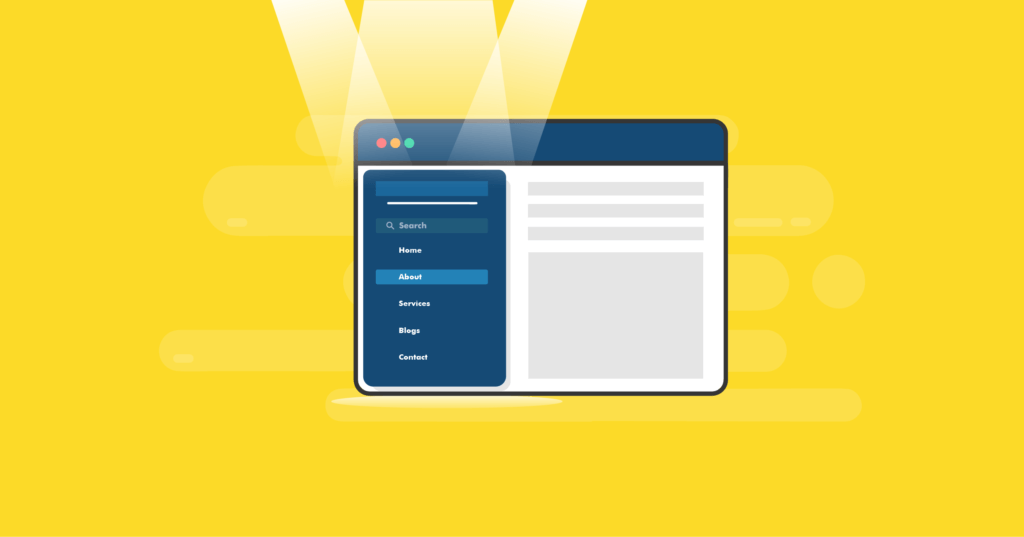
優化網站側邊欄的 3 種方法
但這是使用 WordPress 側邊欄的正確方法嗎?
網站設計師經常犯的錯誤是試圖在每個網頁上“覆蓋他們所有的基礎”。 換句話說,他們希望發布盡可能多的相關信息,以防有人登陸他們的網站尋找當前頁面未涵蓋的特定信息。
不幸的是,這種做法常常讓用戶對信息感到不知所措。 更糟糕的是,一些用戶甚至可能認為該網站充滿了垃圾郵件。
顯然,這是一個負面的第一印象。 大多數用戶可能永遠不會回到這種類型的網站。
這有助於完美地說明 WordPress 側邊欄是 WordPress 網站設計中最被忽視的領域之一。 側邊欄的真正功能是僅顯示與頁面主要內容最相關的小部件。
作為回報,這會增加用戶參與度並引導人們在以後返回您的網站。 當這種情況發生時,您將用戶轉化為客戶的機會就會大大增加。
如果您想 100% 確保您的側邊欄不會趕走您的觀眾,而是為您的網站設計增加更多價值,這裡有三種簡單(有效)的方法來優化您的 WordPress 側邊欄。
1.限制側邊欄顯示的小部件數量
首先,運行一個 WordPress 主題很重要,該主題有很多不同的選項,您可以在其中添加側邊欄。 最好的主題之一是 Kadence Theme。 與其他主題不同,Kadence 主題不使用自動確定頁面佈局顯示方式的頁面模板。
相反,頁面佈局(包括側邊欄位置)是通過頁面/帖子設置執行的。 換句話說,您可以通過 Kadence 主題定制器定義將普遍應用於您的帖子或頁面的設置。 這只是使用 Kadence 的眾多原因之一。
這種先進的站點範圍選項使替換側邊欄內容變得簡單而有效。 它使您可以自由地在您認為它們在您的設計中最有效的任何地方使用側邊欄。
然後是時候決定要在側邊欄中使用哪些小部件了。 對於許多 WordPress 設計師來說,這可能是一個艱難的決定。
畢竟,有這麼多不同的小部件可供使用,您可能會想添加一堆。 但是這種類型的過度擁擠會讓您的網站訪問者不知所措。
大多數人更喜歡不復雜且完全高度主要內容的網頁。 這意味著側邊欄內容需要整潔、到位且易於訪問而不會造成乾擾。

為了幫助選擇您想要在側邊欄中放置的內容,請開始查看您的利基市場中一些最受歡迎的網站。 觀察這些站點中的每一個都有哪些側邊欄小部件。
大多數情況下,您會發現流量最多的網站會使用類似的小部件,例如:
- 時事通訊選擇加入
- 帶有內部鏈接的導航菜單
- 廣告和讚助
- 在社交媒體上建立聯繫的方式
- 趨勢和熱門帖子
- 網站類別
- 最新或最近的帖子
- 搜索表格
- 相關文章
- 關於部分
當然,如果對您的網站和內容有意義,請隨意偏離最常見的小部件。 這裡最重要的是,您的小部件決策是基於對什麼會為您的頁面和站點增加價值的全面而仔細的考慮。
在決定將在側邊欄中使用的小部件之前,您應該考慮以下幾個因素:
小部件不應該是冗餘的
仔細研究您使用的每個小部件的功能。 確保每個小部件的功能與另一個完全不同。
換句話說,您不需要四個不同的社交小部件,因為每個小部件都以不同的方式呈現您的社交媒體頁面。
只用一個。
使用其他已準備好小部件的區域(例如您的頁腳或頁眉部分)
通過這樣做,您將避免使用太多小部件使側邊欄飽和。 您可能希望幾個最重要的小部件同時出現在頁腳、頁眉和側邊欄中。
這使用戶無論當前在何處瀏覽頁面都可以輕鬆訪問它們。
另一種選擇是使您最重要的小部件具有粘性、浮動或固定。 我們稍後會深入探討。
考慮您的受眾使用哪些設備瀏覽您的網站
在當今市場上,您的大多數網站用戶都通過移動設備查看您的設計。 因此,您希望確保您的頁面不會被這些設備的小屏幕上的小部件過度擁擠。
雖然高質量的 WordPress 主題(例如 Kadence 主題)完全響應移動設備,但您應該始終使用瀏覽器的開發人員工具(或 CrossBrowserTesting 等高級工具)來查看和測試您的設計。
通過這樣做,您將確保在最常用的屏幕上優化您的 WordPress 側邊欄。
2. 自定義每個帖子或頁面的 WordPress 側邊欄
在優化 WordPress 側邊欄以及網站的所有其他元素時,相關性是關鍵。 您選擇使用的哪些小部件與特定帖子或頁面相關?
這些應該是用戶能夠看到的唯一內容。
例如,並非所有網站頁面都需要顯示“最近的帖子”小部件。 並不是每個帖子都需要顯示“關於”或作者的完整簡歷。
但是,您的所有帖子和頁面可能都應該顯示選擇加入您的電子郵件列表或時事通訊。
3. 使用浮動小部件
浮動小部件應具有您最重要的小部件(或整個側邊欄),當用戶在您的頁面上滾動時會跟隨他們。
這些粘性的、固定的、浮動的小部件使站點用戶可以輕鬆地在需要時立即採取行動。 無論他們當前坐在帖子或頁面上的哪個位置,他們都可以這樣做。 他們不需要向上或向下滾動到側邊欄或頁腳區域來訪問他們想要與之交互的小部件。
今天,許多流行的博客文章都具有固定的小部件,這些小部件通常會導致導航欄或社交媒體鏈接。 通過將浮動小部件放置在頁面或帖子的角落,您可以輕鬆地將它們變成有效的號召性用語按鈕。 您需要做的就是在用戶單擊時添加一些彈出動畫或滑入功能,而不是讓小部件覆蓋頁面的主要內容。
更有效地使用 WordPress 側邊欄
現在您對如何更好地優化 WordPress 側邊欄有了更好的了解,讓我們快速了解一下實現它所需的條件。
第 1 步:了解客戶的需求
花時間了解您的用戶正在尋找什麼。 然後,使用您的側邊欄來引導他們找到他們正在尋找的產品和信息。
避免將過多分散注意力的信息猛烈撞擊到側邊欄的誘惑,或者冒著嚇跑它們的風險。
第 2 步:使用可幫助您創建引人入勝網站的工具
選擇一個 WordPress 主題和插件,幫助您節省網站所有部分的設計和編程時間,包括您使用的側邊欄。 Kadence Theme 是最好的起點。
雖然聘請昂貴的 WordPress 開發人員為您構建定制的東西當然是可能的,但 WordPress 生態系統中有許多易於使用的工具可以幫助您自己完成工作,而無需編碼工作。
您可以在 WordPress 插件存儲庫中免費下載和安裝名為 Widget Options 的插件,它使您能夠執行複雜的小部件管理任務。 小部件選項可讓您控制小部件的可見性、動畫、樣式等。
小部件選項帶來的最佳功能之一是帖子和頁面上的小部件可見性控制。 通過使用這個方便的功能,您將能夠限制僅在最相關的頁面上顯示多少小部件。
這允許您為網站上的每個單獨的帖子或頁面自定義 WordPress 側邊欄。
此外,該插件還控制不同類型設備(例如台式機、平板電腦或移動設備)上的小部件可見性。
您還可以選擇升級到 Widget Options Premium。 付費版本將包括以下選項:
- 緩存
- 自定義小部件鏈接
- 權限選項
- 小部件樣式
- 粘性小部件
- 和更多
您可以免費下載數以千計的不同 WordPress 插件,或為其付費版本付費。 幾乎所有這些插件都旨在讓您無需編碼知識即可管理網站的詳細信息。
第 3 步:選擇促進風格和功能的側邊欄佈局
在當今快節奏的世界中,人們的注意力只有幾秒鐘,用戶希望以最快、最簡單的方式來定位他們正在尋找的信息。
由於它與 WordPress 側邊欄有關,無論您決定使用單側邊欄、2 側邊欄還是無側邊欄佈局,請考慮您的選擇將如何影響您的帖子和頁面的功能。
請記住,側邊欄可以幫助您的網站用戶更多地參與您的內容。 如果您選擇無側邊欄網站佈局,請確保您仔細放置您選擇的小部件,並以幫助您的用戶輕鬆瀏覽您的內容的方式。
包起來
現在您已經花了幾分鐘時間來了解 WordPress 側邊欄是什麼,您可以看到它們不僅僅是您的帖子和頁面的簡單附件。
事實上,它們在幫助您獲得更多網站流量和提高整體轉化率方面發揮著關鍵作用。 讓您了解什麼是側邊欄以及如何使其在 WordPress 中用於您的業務設計。
如需更多幫助您發展業務的工具:
